谷歌浏览器下载文件夹权限异常快速修复方法
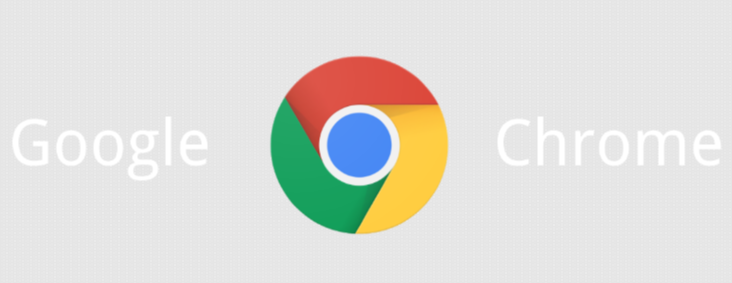
1. 检查文件夹权限设置:找到Chrome浏览器设置的下载文件夹,右键点击该文件夹,选择“属性”。在弹出的属性窗口中,切换到“安全”选项卡。查看当前用户是否具有“完全控制”或“写入”权限。如果没有,需要点击“编辑”按钮,为用户添加相应的权限。可以选择“Everyone”或特定用户,然后勾选“完全控制”或“写入”权限,点击“确定”保存设置。设置完成后,点击“应用”和“确定”按钮,使权限更改生效。
2. 以管理员身份运行浏览器(适用于Windows系统):在桌面上或开始菜单中找到Chrome浏览器的快捷方式。如果找不到,可以在浏览器的安装目录下找到“chrome.exe”文件,创建一个新的快捷方式。右键点击Chrome浏览器的快捷方式,选择“属性”。在弹出的属性窗口中,切换到“快捷方式”选项卡,点击“高级”按钮。在“高级属性”窗口中,勾选“以管理员身份运行”选项,然后点击“确定”保存设置。双击修改后的快捷方式,以管理员身份运行Chrome浏览器。
3. 更改下载文件夹位置:启动Chrome浏览器,点击右上角的三个点,选择“设置”,进入浏览器的设置页面。向下滚动,找到“高级”选项并点击。在高级设置中,继续向下滚动,找到“下载内容”部分。点击“更改”按钮,选择一个具有写入权限的文件夹作为新的下载文件夹。可以选择电脑上已有的其他文件夹,如桌面、文档等,也可以新建一个文件夹。选择完成后,点击“确定”或“保存”按钮,使设置生效。
4. 关闭第三方插件冲突:进入`chrome://extensions/`→禁用广告拦截类插件(如AdBlock、uBlock)。此类工具可能阻止下载链接触发,导致按钮点击无响应。逐一启用后测试功能恢复情况。
5. 清理浏览器缓存和Cookie:按`Ctrl+Shift+Del`→选择“所有时间”→勾选“缓存的图片和文件”→点击“清除数据”。残留的损坏缓存可能导致下载进程被误判为风险操作。
6. 使用命令行强制解除限制:管理员模式下打开CMD→输入`net stop "GoogleUpdateService_86"`回车→再输入`net start "GoogleUpdateService_86"`。此操作可重置下载服务组件,清除临时权限错误状态。
猜你喜欢
google浏览器标签页滚动恢复功能讲解
 Google Chrome浏览器的加载速度优化方法
Google Chrome浏览器的加载速度优化方法
 谷歌浏览器的无障碍功能设置与使用
谷歌浏览器的无障碍功能设置与使用
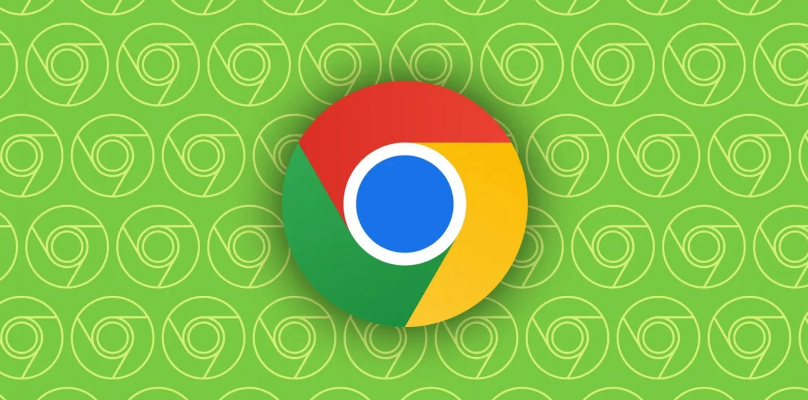 Chrome浏览器的隐私保护模式使用技巧
Chrome浏览器的隐私保护模式使用技巧


google浏览器标签页滚动恢复功能讲解,帮助用户快速恢复标签页滚动位置,优化浏览体验。

提供Google Chrome浏览器加载速度优化的方法,帮助用户提升网页加载效率,节省时间。
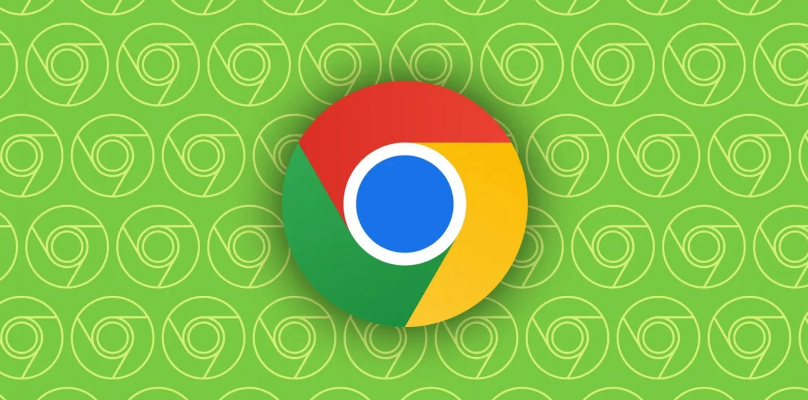
了解如何在Chrome中设置和使用无障碍功能,以关爱特殊群体用户的需求。本文将介绍一些重要的无障碍功能设置项和方法,帮助残障人士更好地使用互联网。

本文分享Chrome浏览器隐私保护模式的使用技巧,如何启用无痕浏览、清除浏览痕迹和屏蔽跟踪器,有效防止数据追踪并提高个人隐私安全性。
